
In diesem Artikel haben wir die notwendigen Schritte zum Installieren und Konfigurieren des Control Web Panel unter CentOS 8 erklärt. Bevor Sie mit diesem Tutorial fortfahren, vergewissern Sie sich, dass Sie als Benutzer angemeldet sind mit 03 Privilegien. Alle Befehle in diesem Tutorial sollten als Nicht-Root-Benutzer ausgeführt werden.
Früher bekannt als CentOS Web Panel, wurde CWP in Control Web Panel umbenannt. Control Web Panel ist ein kostenloses, modernes und intuitives Control Panel für Server und VPS, das die tägliche Verwaltung und deren Sicherheit erleichtert. Bei der Entwicklung des Webpanels wurden Überlegungen hinsichtlich der Sicherheitsfunktionalitäten und der Oberfläche berücksichtigt.
Installieren Sie das Control Web Panel unter CentOS 8
Schritt 1. Der erste Befehl aktualisiert die Paketlisten, um sicherzustellen, dass Sie die neueste Version und Abhängigkeiten erhalten.
sudo dnf update sudo dnf install epel-release
Schritt 2. Installieren Sie das Control Web Panel auf dem CentOS-System.
Nun müssen Sie diesem Befehl folgen, um CWP auf Centos 8 zu installieren:
cd /usr/local/src wget http://centos-webpanel.com/cwp-el8-latest sh cwp-el8-latest
Bleiben Sie ruhig sitzen und warten Sie, bis der Vorgang abgeschlossen ist. Das CWP-Installationsprogramm kann länger als 30 Minuten ausgeführt werden (abhängig von Ihren Serverspezifikationen ), weil es die meiste Software aus dem Quellcode kompilieren muss.
#############################
# CWP Installed #
#############################
go to CentOS WebPanel Admin GUI at http://SERVER_IP:2030/
http://192.168.0.100:2030
SSL: https://192.168.0.100:2031
---------------------
Username: root
Password: ssh server root password
MySQL root Password: ToTheMoon$
#########################################################
CentOS Web Panel MailServer Installer
#########################################################
SSL Cert name (hostname): server.2daygeek.com
SSL Cert file location /etc/pki/tls/ private|certs
#########################################################
visit for help: www.centos-webpanel.com
Write down login details and press ENTER for server reboot!
Press ENTER for server reboot! Schritt 3. Zugriff auf das CWP Admin Control Panel.
Sie können jetzt Ihren bevorzugten Webbrowser (Chrome, IE, Firefox usw.) öffnen und das CWP-GUI-Admin-Panel unter 11 oder 24
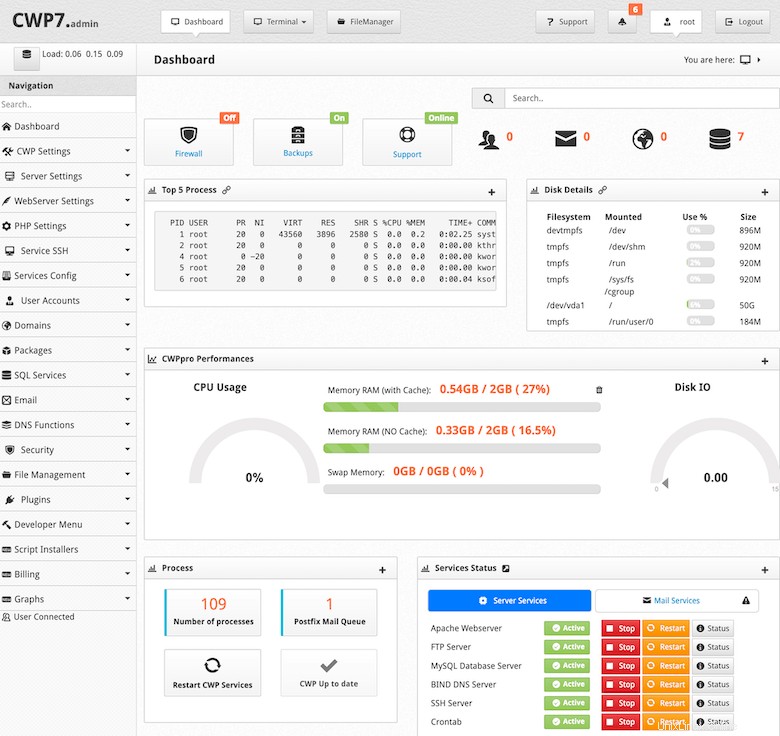
Das ist alles, was Sie tun müssen, um CWP auf CentOS 8 zu installieren. Ich hoffe, Sie finden diesen kurzen Tipp hilfreich. Weitere Informationen zum Control Web Panel finden Sie in der offiziellen Wissensdatenbank. Wenn Sie Fragen oder Anregungen haben, können Sie unten einen Kommentar hinterlassen.